איך להגדיר את הסופר גרפים שלך
הגדרות גרף עוזרות לך לכוונן את הגרפים שלך כך שיתאימו לסגנון המסחר שלך. עם הגדרות, אתה יכול להתאים את המראה, הסוג, האלמנטים החזותיים, סולם המחירים ועוד כדי ליצור את ההגדרה המושלמת.
מדריך זה יעזור לך להבין טוב יותר כל אחת מהגדרות הגרף.
- כיצד לגשת להגדרות של סופר גרפים
- סימול
- שורת סטטוס
- סולמות וקווים
- קנבס
- סגנונות בסיסיים של גרף
- סולמות
- כפתורים
- מרג'ין
- מסחר
- כללי
- תצוגה
- התראות
- אירועים
- הגדרות סולם מחירים נוספות
- תבנית
בנוסף, נבחן ארבעה סוגי סולם מחירים וההבדלים ביניהם.
כיצד לגשת להגדרות של סופר גרפים
כדי לגשת להגדרות הגרף, מצא את לחצן גלגל השיניים בסרגל הכלים העליון או בתחתית הגרף. אתה יכול גם ללחוץ פעמיים על שורת המחיר או הברים כדי לגשת לחלון ההגדרה.

סימול
תפריט זה מותאם אוטומטית לסוג הגרף שבו אתה משתמש ומפרט הגדרות ספציפיות לכל סוג. באופן כללי, כאן אתה יכול לבחור את המראה של הגרף שלך - התאם צבעים, אטימות, רוחב ופרמטרים אחרים.
ואז יש את הקטע של שינוי נתונים שבו אתה יכול לנהל את הנתונים שאתה רואה.
- עבור מניות וקרנות, בחר סשן/הפעלה (בחר שעות רגילות או ממושכות)
- עבור חוזים עתידיים, התאם נתונים לשינויים בחוזה (מאפשר התאמה לאחור בחוזים עתידיים מתמשכים כדי להסיר את פער המחירים)
- לגבי דיבידנדים, התאם נתונים אם אתה רוצה גרפים מדויקים יותר המסבירים את חלוקת הדיבידנדים של חברה, כי זה יכול להשפיע רבות על התחזית של הגרף.
- למען הדיוק, בחר את פורמט המחיר שיוצג בסולם המחירים ובערכים ליד שורת המצב של הסימול.
- עבור אזור זמן, התאם ובחר את השעה הרצויה. אתה יכול להגדיר אזור זמן מסוים או לבחור "בורסה" כך שהגרף יעבור אוטומטית לשעה של הבורסה הזו.

כאן, אתה יכול להגדיר את המידע כך שיוצג לצד הטיקר של הסימול - לוגו, כותרת, ערכי גרף ועוד. נסה להפעיל/לכבות כל אחד מהם כדי לראות את התוצאות.

סולמות וקווים
כאן תוכל לבחור אילו תוויות וערכים יוצגו בסולם המחירים והזמן. ישנם שלושה סעיפים עיקריים.
- סולם מחירים. הגדר את נראות המטבע והיחידה, מצב סולמות, נעילת יחס מחיר לבר ומיקום הסולמות.
- תוויות מחירים וקווים. הגדר תוויות חופפות, לחצן מחיר ליצירת התראות, ספירה לאחור לסגירת בר, כמו גם ערכי סימולים, פורמט, נראות וצבעים של ערכים גבוה/נמוך ועוד.
- סולם זמן. חלק זה מאפשר לך להציג ימי חול, לבחור פורמט תאריך ושעות, וגם להצמיד גרף לשמאל בעת שינוי אינטרוול.

קנבס
בכרטיסייה זו, תוכל להוסיף סגנון כלשהו לגרף שלך. כדי להקל עליך את השימוש, הוא מופרד לארבעה חלקים.

סגנונות בסיסיים של גרף
כאן, בחר את צבע הרקע והגדר אותו לסולידי או משולב.
אתה יכול גם לבחור אילו קווי רשת ברצונך לראות: אנכי בלבד, אופקי בלבד, אנכי ואופקי ביחד, או אף אחד. בחר את הצבעים ואת האטימות שלהם להתאמה אישית נוספת.
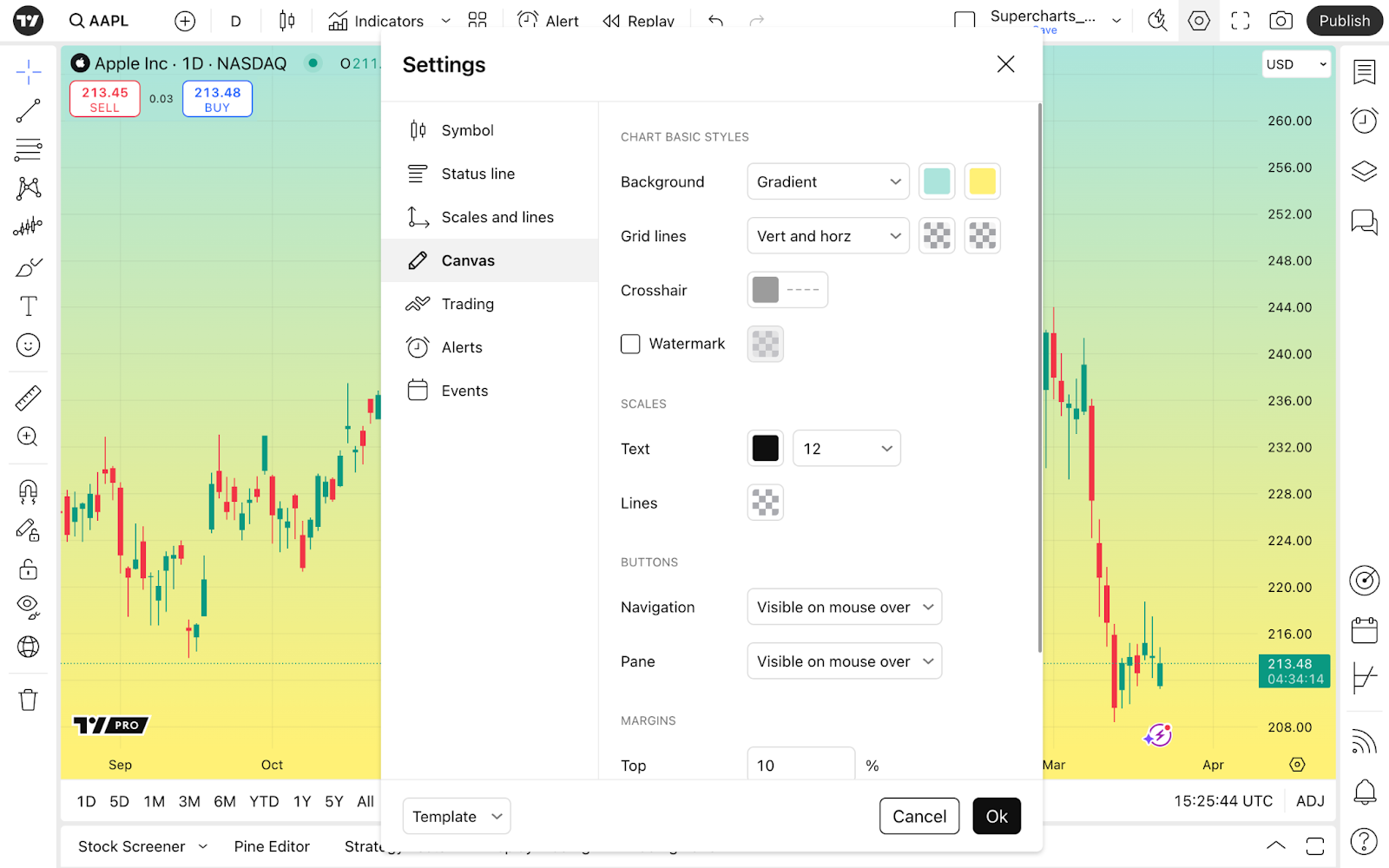
אם תבחר אינדיקטור, תופיע הגדרת מפריד החלונית. מפריד חלוניות - זהו הקו בין חלק המחיר של הגרף לבין האינדיקטורים. אתה יכול להגדיר גם את הצבעים ואת האטימות של הקו הזה.
עבור קו הצלב שעוקב אחרי הסמן שלך, אתה יכול להגדיר את הצבע והאטימות שלו, כמו גם את העובי והסגנון המועדפים עליך.
סימן מים מציג את הסימול ואת אינטרוול הזמן שנבחר. כאן, ההגדרות הזמינות הן גם צבעים ואטימות.
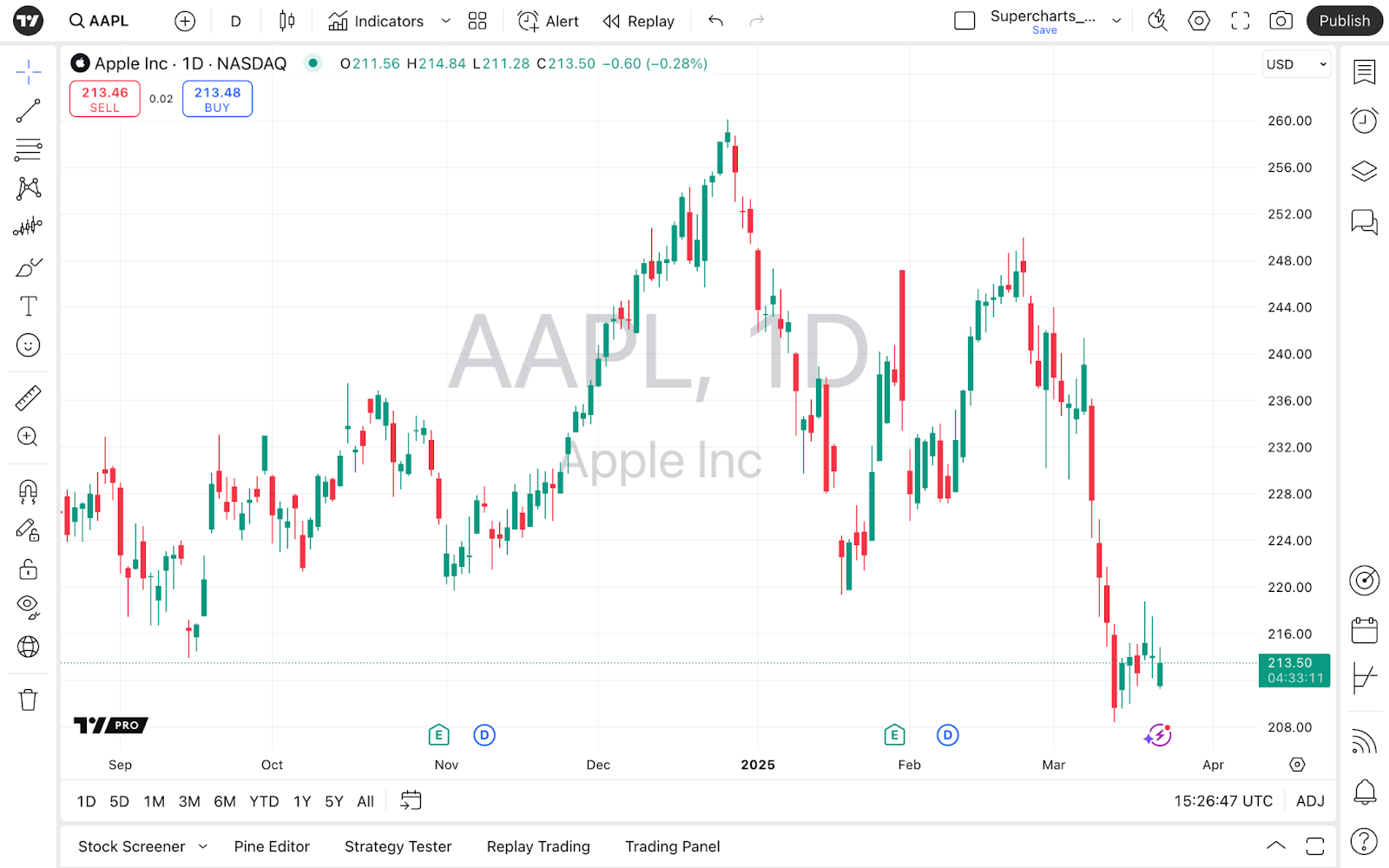
סולמות/סקאלות
הסקאלות ממוקמים מימין ובתחתית הגרף. בחר קנה מידה לגודל הטקסט המתאים לך. לנראות טובה יותר, נסה לשנות את הצבעים הן עבור הטקסט והן עבור השורות.
כפתורים
כאן תוכל להגדיר את הנראות של כפתורי הניווט והחלונית
לחצני ניווט ממוקמים בתחתית הגרף. הם עוזרים לך להתקרב או להתרחק, לגלול שמאלה או ימינה, או לאפס את תצוגת הגרף.
לחצני החלונית מאפשרים לך לנהל את חלוניות הגרף - להזיז אותן למעלה ולמטה, לכווץ, למקסם ולהסיר אותן.

שוליים
סעיף זה מאפשר לך לבחור את המרחק בין קו המחיר לקצוות העליונים, התחתונים או הימניים של הגרף.
מסחר
בלשונית זו, תוכל להכין את הגרף שלך לביצוע פקודות ואחזור מידע מהן. היא מופרדת לשני חלקים - כללי וניראות. באופן כללי, אתה יכול לבחור את תצוגת הכפתורים וצלילי ההתראה. התאמות שונות של הגרף מבחינת ניראות יעזרו לך לקבל מידע נוסף על העסקאות שלך מהתוויות בסולם המחירים ולצידה.
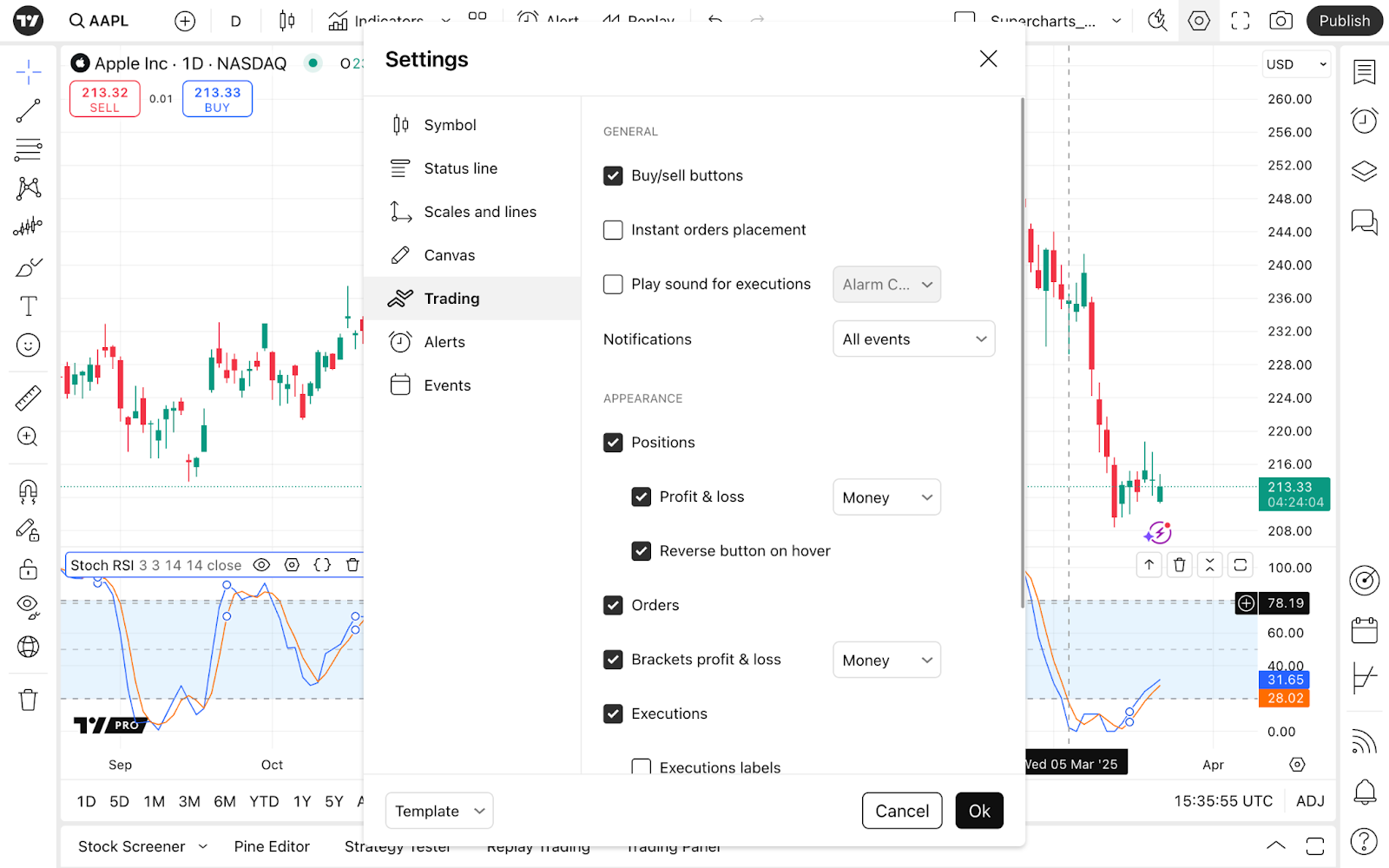
כללי
כאן ניתן לבחור להציג כפתורי קניה ומכירה, המאפשרים לך לבצע פקודות בקלות לפי מחיר השוק.
לאחר מכן תוכל לבחור בהצבת פקודה מיידית כדי שחלון הכמות יופיע בין כפתורי הקנייה והמכירה. משם, תוכל לבחור את סכום הנכס בו תרצה לסחור.
!הערה: חלון הצבת הפקודה המיידי יופיע רק אם הברוקר שלך מחובר.

בהודעות, אתה יכול לבחור את האירועים שאתה רוצה לקבל התראה לגביהם. אם תבחר "דחייה בלבד", לא תקבל שום התראה מלבד הפקודות שנדחו. בחר "כל האירועים" ותקבל התראות עבור הכל, כמו עבור אלה שמולאו, הפוזיציות ואחרים.
תצוגה
סמן עמדות, ולאחר מכן בחר רווח והפסד, אם אתה רוצה לראות את מחיר הפוזיציה שלך משתנה ישירות בגרף. בחר את הערך עבור שינוי הפוזיציה בכסף, טיקים או אחוזים.
! הערה: בחירה באחוזים תציג את אחוז השינויים במחיר ולא את אחוז העליות או ההפסד בפועל עבור הפוזיציה. לדוגמה, ביצוע הפקודה עם מינוףX 2 אומר שעם שינוי מחיר של 1% אתה מקבל רווחים או הפסד של 2%. עם זאת, הערך כאן עדיין יוצג כ-1%.
לאחר מכן עבור על כפתור היפוך בעת הריחוף, המופיע כאשר אתה מרחף עם הסמן מעל ערכי שינוי המחיר. זה מאפשר לך להפוך את הפוזיציה שלך באופן מיידי. פונקציה זו יכולה לשמש עבור שווקים בתנודתיות גבוהה ואסטרטגיות מסחר סקלפינג כשאין לך זמן למלא את פרטי הפקודה וצריך שהן יבוצעו באופן מיידי.
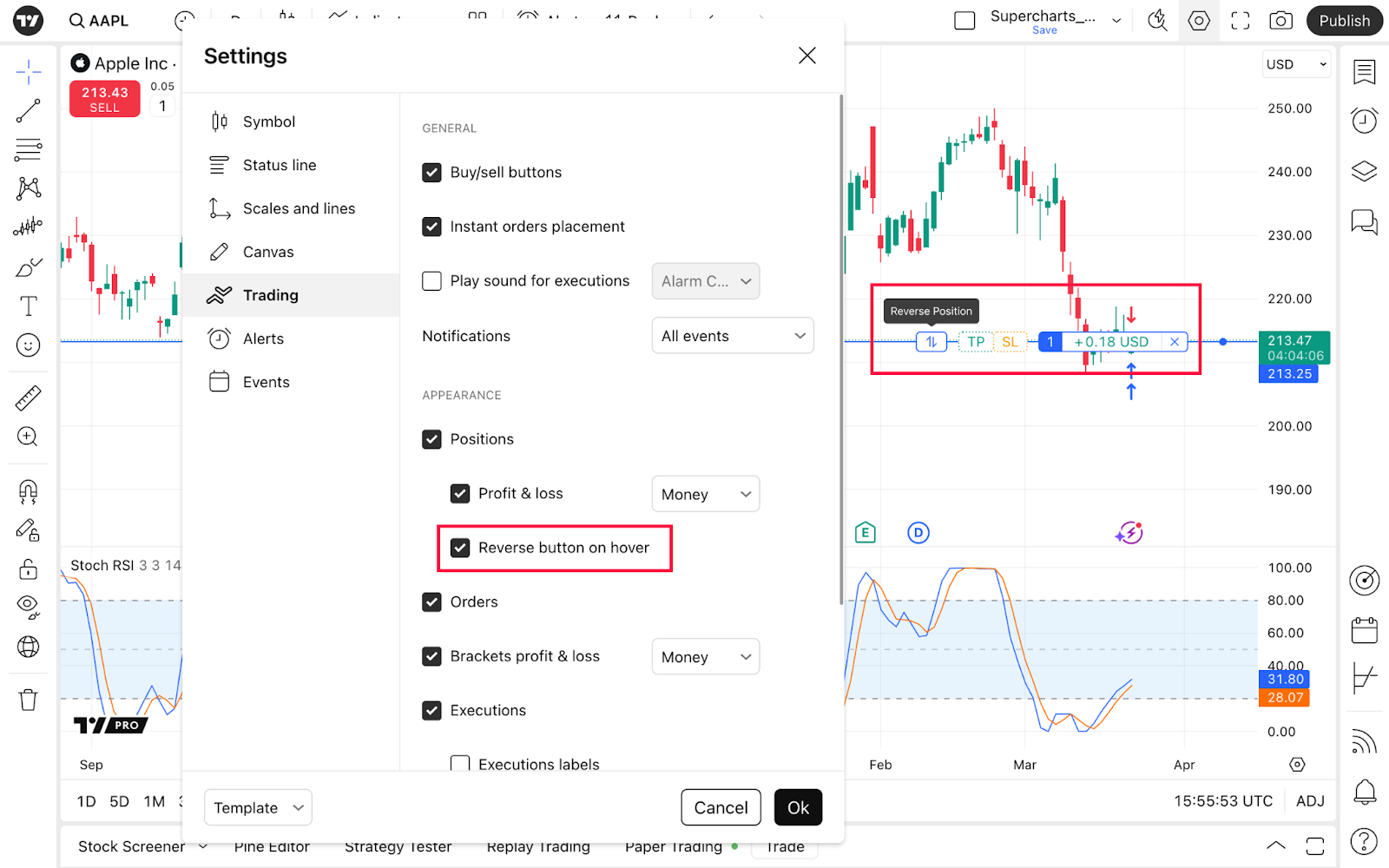
אפשר פקודות אם אתה רוצה לראות את ערכי הפקודה הפתוחה שלך לסימול הספציפי הזה.
עם רווח והפסד בסוגריים אתה יכול לבחור את הערכים עבור הפקודות שלך שיוצגו בכסף, טיקים או אחוזים.
ביצועים מוצגים כחצים אדומים לפקודות מכירה שבוצעו וכחצים כחולים לקניות שבוצעו.
תוויות ביצוע הן ערכי מחיר של פקודות כאלה המופיעות ליד סולם המחירים.
שורת מחירים מורחבת עבור פוזיציות ופקודות יכולה לעזור לך בזיהוי רמות מחירים.
עם פקודות ויישור פוזיציה תבחר את הפוזיציה של התוויות עבור ימין, שמאל או מרכז.
הפעל פקודות, ביצועים ופוזיציות בצילומי מסך אם אתה רוצה שהערכים האלה ייראו בצילומי המסך שלך.
התראות
כאן תוכל לנהל את אופן הצגת ההתראות בגרף. אלו ההגדרות רק להופעת ההתראות. חקור את בסיס הידע שלנו כדי ללמוד עוד על התראות TradingView וכיצד הן פועלות.
חזור להגדרות הגרף, בחר את הצבע לקווי ההתראה והפעל רק התראות פעילות, אם אתה לא צריך את אלו שפג התוקף שלהם או כאלה שאינם פעילות.
החלף את עוצמת הקול של ההתראה כדי לשנות את עוצמת הקול של ההתראות.
הפעל הסתר אוטומטית טוסטים, כך שההתראות הקופצות של ההתראה יוסתרו אוטומטית לאחר 20 שניות.

סעיף זה נותן לך סקירה כללית של רעיונות הקהילה ואירועי החברה הקרובים, כגון דיבידנדים, פיצולי מניות ודוחות רווחים והכנסות.
רעיונות מוצגים ליד קו המחיר ונצבעים בצבעים ירוקים, אדומים וכתום בהתאם לסנטימנט השורי, הדובי או הניטרלי של הרעיון. הקפד לקרוא את כללי הבית שלנו כדי להישאר מעודכן לגבי מדיניות TradingView לגבי פרסומים.
דיבידנדים מציגים את תשלומי החברה לבעלי המניות שלה לכל מניה שהמשקיעים מחזיקים. זה יכול להשתנות באופן משמעותי מסנט לדולרים, או שאין בכלל.
במהלך פיצולי מניות החברה מנפיקה ומפיצה מניות חדשות ומפחיתה את מחיר המניות הנוכחיות בהתאם ליחס הפיצול.
דוגמה: יש מיליון מניות של חברת XYZ במחיר של 1,000 דולר למניה. שווי המניה הכולל של XYZ הוא מיליארד דולר. XYZ מחליטה על חלוקת מניות של 10:1. לאחר פיצול כזה, הכמות הכוללת של מניות XYZ תגדל פי 10 ל-10 מיליון, בעוד שמחיר מניה בודד יופחת פי 10, ל-100 דולר. שווי המניה הכולל נותר על מיליארד דולר.
כשמניות נרכשות דרך הברוקרים המורשים, מניות נוספות מתווספות אוטומטית לתיק המשקיעים. לאחר פיצול של 10:1, על כל מניה שמוחזקת, המשקיעים מקבלים 9 מניות נוספות.
עם דוחות רווחים, תקבל גישה לתאריכי דיווח, הכנסות משוערות ומדווחות ועוד. לחץ על הלחצן עוד פיננסיים כדי לעבור לנתונים הכספיים של סימול זה.
הפעלת הפסקת הרווחים תשרטט את השורה מתוויות האירועים בקנה המידה של התאריך לשיפור הנראות.
לחדשות האחרונות יש מראה דמוי ברק בצבע סגול. שם, קרא מה קןרה היום עבור הסימול הזה וגש בקלות לתזרים החדשות.
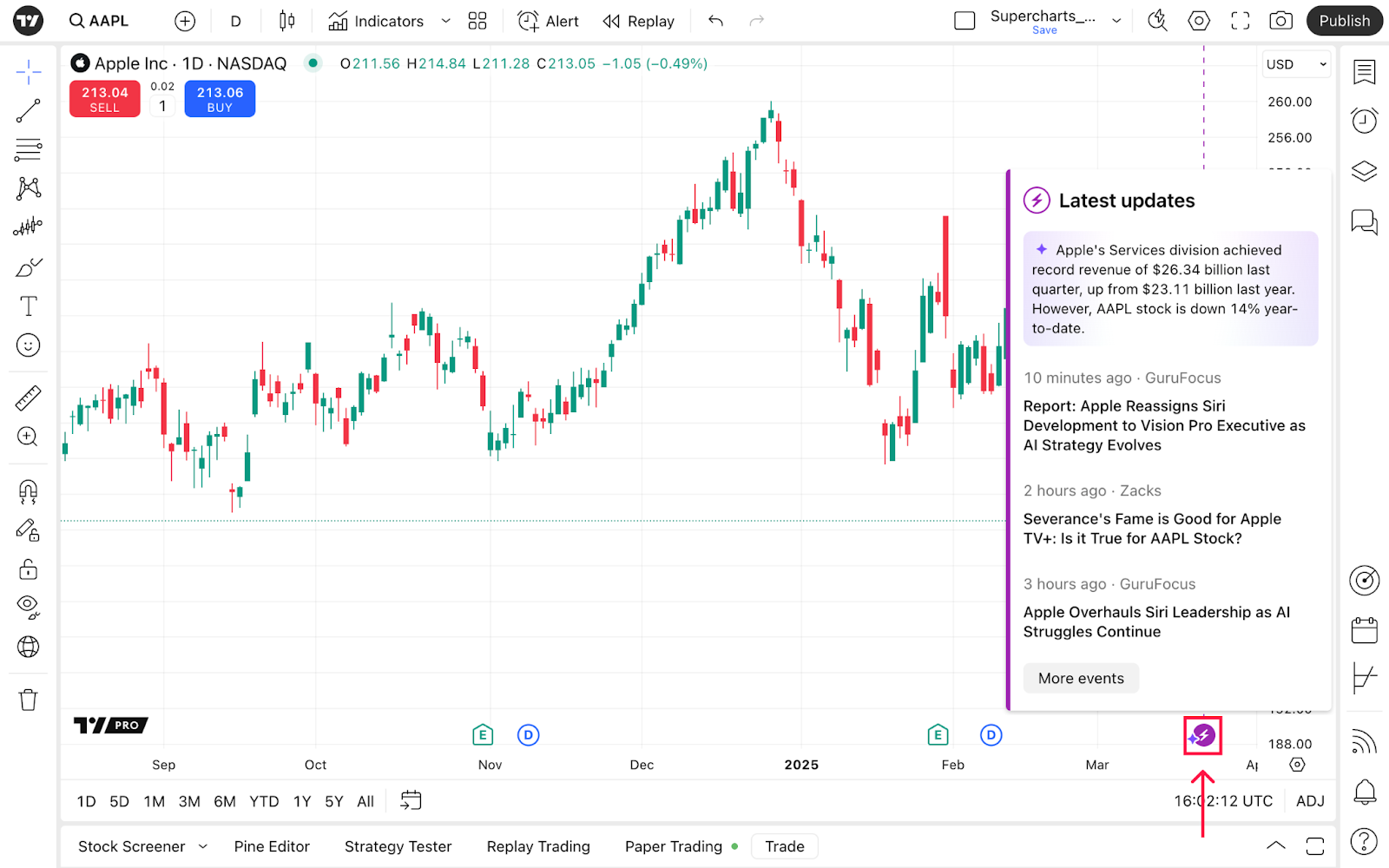
הפעל את הודעות חדשות כדי לקבל מידע בזמן בסביבה המהירה של המסחר.
הגדרות סולם מחירים נוספות
כפי שציינו, דרך נוספת לגשת להגדרות היא כפתור ההילוכים בתחתית סולם המחירים - לחץ על "הגדרות נוספות..." כדי לפתוח את החלון שתיארנו זה עתה.

מה שחדש כאן הוא הגדרות סולם שונות, כל אחת משמשת למטרות שונות לחלוטין.
- איפוס סולם המחירים מתאים אוטומטית את קו המחיר לגודל המסך, ומפעיל את המצב האוטומטי, שמתאים נתונים למסך שלך.
- גרף מחיר קנה מידה בלבד ישבית את קנה המידה של אינדיקטורים או רכיבי גרף אחרים
- על ידי היפוך הסולם, אתה משנה את היחס בין הנכסים.
דוגמה:AAPL הוא הסימול ליחס בין מניות אפל לדולר האמריקאי. היפוך קנה המידה של AAPL אומר שעכשיו אתה רואה את היחס בין הדולר האמריקאי למניית אפל.
לאחר מכן עקוב אחר ארבעה סוגים של סולמות מחירים. כל אחד מהם משתמש בשיטות שונות למדידת המרחק בין רמות המחירים בציר ה-Y.
- קבוע. סולם ליניארי המשתמש בערכים מוחלטים בשינויי מחיר כדי לשרטט את קו המחיר. המרחק בין 40$ ל-$80 בסולם כזה יהיה זהה למרחק בין 400$ ל-440$. עם זאת, אלו הן הזדמנויות שונות לחלוטין עבור משקיעים.
- אחוז. סולם ליניארי המשתמש בערכי אחוזים בשינויי מחיר כדי לשרטט את קו המחיר. כל שינוי במחיר כאן מיוצג על ידי מרחק קבוע מנקודת ההתחלה של הגרף.
- באינדקס ל-100. סולם זה מושלם להשוואה בין ערכים שונים לחלוטין שעלולים להיראות בלתי ניתנים להשוואה. הערך הראשון כאן בגרף מוגדר ל-100. כדי לחשב את הערכים הבאים, נוסיף את אחוז השינוי של כל סימול ביחס לערך הראשון ל-100.
- לוגריתמי. זהו סולם אקספוננציאלי המשתמש באחוזים של שינויים במחיר כדי לשרטט את קו המחיר. כאן, המרווח בין 40$ ל-$80 יהיה גדול פי עשר מאשר בין 400$ ל-440$, מכיוון שהוא ייצג עליות של 100% ו-10% בהתאמה.
היזהר: כיבוי הסולם הלוגריתמי מחזיר את הגרף לסולם המחירים הרגיל גם אם המדד שנבחר קודם לכן היה אחוז או מדד ל-100.
לאחר מכן בהגדרות, אתה יכול לבחור בצד שמאל או ימין עבור קנה המידה בגרף.
בתוויות וקווים, בחר את המידע שברצונך לראות בגרף.
תבנית
אתה תמיד יכול לשמור את הגדרות הגרף שלך ולשנות אותן באופן מיידי דרך תפריט זה.

הערה: הגדרות הגרף עשויות להיות שונות בכל הנוגע לסוג הגרף ולסימול. סעיף הסימולים משתנה בהתאם לסוג הגרף שתבחר, ואירועים ארגוניים כמו פיצול מניות בלתי אפשריים עבור ביטקוין.
לאחר שתלמד כיצד להגדיר את הגרף שלך, קרא גם מאמרים אחרים כדי לשלוט בניתוח ובמסחר שלך.